ГЛАВА 2 ПЕРВЫЕ ШАГИ
ГЛАВА 2
ПЕРВЫЕ ШАГИ
2.1. Запуск БД и инстанций SAP R/3
Запуск системы SAP R/3 осуществляется в несколько шагов. В UNIX или Windows NT запуск системы SAP R/3 является задачей пользователя операционной системы <sid>adm. Выполнение процедуры запуска предусматривает следующие этапы. Сначала для сбора статистической информации по загрузке компьютера и его операционной системы запускают специальную программу saposcol (SAP operating system collector), если она еще не активна. Для каждого сервера SAP запускается только одна программа saposcol, даже если несколько систем или инстанций SAP R/3 выполняются на одном компьютере. Затем начинаются основные операции процедуры запуска системы SAP R/3. Самый главный элемент системы SAP R/3 — это база данных, и, для того чтобы можно было выполнять какие-то задачи, ее нужно активизировать. После этого необходимо сделать то же самое с центральной инстанцией системы R/3. Другие инстанции могут запускаться только при активном сервере сообщений и сервере блокировок. На этом процедура запуска системы R/3 завершается. Для работы пользователей с SAP R/3 необходим также запуск клиентских систем. Они могут запускаться в любое время и независимо друг от друга. По этой причине запуск клиентских систем не считается частью процедуры запуска SAP R/3. За исключением запуска клиентов все остальные этапы запуска системы SAP R/3 обычно выполняются автоматически и совместно.
Windows NT
В Windows NT управление всеми доступными системами R/3 реализовано как встраиваемый модуль Управляющей консоли Microsoft (MMC — Microsoft Management Console). MMC использует древовидную структуру. Встраиваемый модуль SAP R/3 состоит из корневого узла SAP R/3 System; различные системы SAP R/3 и их инстанции выводятся ниже корня как подузлы. Также выводится информация о процессах, текущем статусе и открытых сигналах. Когда используется экспертный режим, вывод включает также дополнительные и более подробные данные. Отметив систему R/3 или экземпляр и выбирая Start, можно фактически запустить компоненты.
В более старых версиях SAP R/3 для запуска системы под Windows использовалась программа SAP Service Manager. Хотя сегодня рекомендуется использовать ММС, можно все еще использовать SAP Service Manager. При выборе в диалоговом окне Service Manager опции Start он сначала проверяет, активна РСУБД в R/3 или еще нет. Если БД SAP R/3 еще не активна, то она будет автоматически запущена. Далее запускаются процессы SAP R/3 центральной инстанции. Светофор показывает состояние двух самых важных процессов — сервера сообщений и планировщика. Планировщик управляет работой всех других рабочих процессов. Когда он будет активизирован, нужно подождать запуска планировщиком остальных процессов. Только после этого система SAP R/3 будет готова к работе. Светофор в SAP R/3 Service Manager использует цветовой код для указания статуса каждого процесса:
Серый Процесс не работает Желтый Процесс запускается Зеленый Процесс активен Красный Процесс завершен после ошибкиUNIX
В системах UNIX для запуска SAP R/3 используется командный файл оболочки. Администратор SAP R/3, <sid>adm, может применять командный файл (программу командного процессора) startsap. Файл startsap включает в себя ссылку на фактический командный файл startsap_<имя_хоста><номер_инстанции> для запуска системы в домашнем каталоге этого пользователя.
В остальном же процедура запуска R/3 в UNIX практически идентична используемой в Windows. Вызов startsap [all] запускает следующую программу и системы (если они еще не работают) в следующем порядке:
1. Сборщик статистики saposcol
2. РСУБД с базой данных SAP R/3
3. Система SAP R/3
Кроме того, startsap предлагает следующие варианты:
? startsap db
Командный файл выполняется только до шага запуска БД.
? startsap r3
Предполагается, что БД уже активна.
Дополнительные инстанции
В распределенной инсталляции SAP R/3 можно запустить дополнительные инстанции. Для этого используются те же средства, что и для запуска центральной инстанции. Однако при использовании нескольких инстанций сервер сообщений и РСУБД не запускаются. Инструменты настраивают соответствующим образом.
Если на сервере БД нет активной инстанции R/3, то можно активизировать БД с помощью средств РСУБД или командой startsap db.
Использование журналов
Процедура запуска создает также журналы (в текстовом формате) на уровне файловой системы в домашнем каталоге пользователя <sid>adm. Если во время запуска возникают проблемы, то эти журналы могут предоставить ценную информацию (например, коды ошибок или описание проблемы). Журналы приходится анализировать вручную; однако в среде Windows можно также работать из ММС для просмотра журналов с помощью контекстного меню инстанции. Во время процедуры запуска создаются следующие журналы:
? startdb.log
? startsap_<имя_компьютера>_<имя_инстанции>.log
Журнал startdb.log содержит всю требуемую информацию о запуске каждой системы базы данных. Журнал startsap_< имя_компьютера >_< имя_экземпляра>.log регистрирует процедуру запуска системы SAP R/3. Следующий журнал запуска системы «SKP» на компьютере UNIX «prdsapr3» хорошо показывает отдельные фазы запуска инстанции SAP R/3.
Листинг 2.1. Журнал запуска R/3 startsap_prdsapr3_00.log
Trace of system startup/check of R/3 System SKP on Sun Oct 6 15:02:25 UTC 2002
Called command: /usr/sap/SKP/skpadm/startsap_prdsapr3_00r3
Starting SAP-Collector Daemon
------------------------------------------------
saposcol already running
Checking SAP R/3 SKP Database
------------------------------------------------
Database is running
Starting SAP R/3 Instance
------------------------------------------------
SAP-R/3-Startup Program V1.7 (92/10/21)
------------------------------------------------
Starting at 2002/10/06 15:02:29
Startup Profile: Startup Profile: "/usr/sap/SKP/SYS/profile/START_DVEBMGS00_prdsapr3"
Execute Pre-Startup Commands
------------------------------------------------
(24389) Local: /usr/sap/SKP/SYS/exe/run/sapmscsa -n
pf=/usr/sap/SKP/SYS/profile/SKP_DVEBMGS00_prdsapr3
/usr/sap/SKP/SYS/exe/run/sapmscsa: make new mode. SCSA
currently non existent.
sapcscsa: SCSA defined. sapscsald == 1283 == 00000503
sapcscsa: SCSA attached at address ffffffff7ee00000
sapcscsa: SCSA initialized.
rslgwrl(21): Searching for overlap point in pre-existing
SysLog file...
/usr/sap/SKP/SYS/exe/run/sapmscsa: finished.
(24389) Local: rm -f ms.sapSKP_DVEBMGS00
(24389) Local: ln -s -f /usr/sap/SKP/SYS/exe/run/msg_server ms.sapSKP_DVEBMGS00
(24389) Local: rm -f dw. sapSKP_DVEBMGS00
(24389) Local: ln -s -f /usr/sap/SKP/SYS/exe/run/disp+work dw.sapSKP_DVEBMGS00
(24389) Local: rm -f co.sapSKP_DVEBMGS00
(24389) Local: ln -s -f /usr/sap/SKP/SYS/exe/run/rslgco11 co.sapSKP_DVEBMGS00
(24389) Local: rm -f se.sapSKP_DVEBMGS00
(24389) Local: ln -s -f /usr/sap/SKP/SYS/exe/run/rslgsend se.sapSKP_DVEBMGS00
Starting Programs
------------------------------------------------
(24410) Starting: local.ms.sapSKP_DVEBMGS00 pf=/usr/sap/SKP/SYS/profile/SKP_DVEBMGS00_prdsapr3
(24411) Starting: local dw.sapSKP_DVEBMGS00 pf=/usr/sap/SKP/SYS/profile/SKP_DVEBMGS00_prdsapr3
(24412) Starting: local co.sapSKP_DVEBMGS00 -F pf=/usr/sap/SKP/SYS/profile/SKP_DVEBMGS00_prdsapr3
(24413) Starting: local se.sapSKP_DVEBMGS00 -F pf=/usr/sap/SKP/SYS/profile/SKP_DVEBMGS00_prdsapr3
(24389) Waiting for Child Processes to terminate.
Instance on host prdsapr3 started
Сначала системой проверяется активность сборщика статистики (коллектора) saposcol (и его запуска в случае необходимости), а затем функционирование БД. Приведенный выше пример журнала показывает, что БД готова к работе. Далее активизируются процессы ядра SAP R/3. В журнале видно, что используется профиль START_DVEBMGS00_prdsapr3.
Управление конфигурацией инстанции SAP R/3, например типом и числом процессов, размером оперативной памяти и различными параметрами, осуществляется с помощью профилей. Этот способ применяется в большинстве программных продуктов. В системе SAP R/3 есть три типа профилей:
? Системный профиль: DEFAULT.PFL
? Стартовый профиль: START_<инстанция><номер инстанции>_ <имя компьютера>
? Профиль инстанции: <SID>_<инстанция><номер инстанции>_ <имя компьютера>
Все профили сохраняются в каталоге профилей (см. главу 1), который определяется во время установки SAP R/3. Этот каталог доступен по чтению для всех инстанций системы SAP R/3 (как общий каталог Windows или монтируемый каталог UNIX).
DEFAULT.PFL
В системе SAP R/3 существует только одна копия профиля DEFAULT.PFL. Она содержит устанавливаемые параметры, применяемые ко всей системе. Эти параметры включают в себя, в частности, имя системы, компьютер БД и имя сервера блокировок. Данный профиль считывается каждой инстанцией системы SAP R/3 при запуске.
Запуск профилей инстанций
Другие профили (START_<инстанция><номер_инстанции>_<имя компьютера> и <SID>_<инстанция><номер_инстанции>_<имя компьютера>) — это специфические профили инстанции. Используемые по умолчанию имена присваиваются во время установки инстанции; имена создаются на основе выполняющихся на инстанции процессов. Например, имя центральной инстанции (см. главу 1) «DVEBMGS» указывает на то, что запущены следующие процессы:
? Диалог (D — Dialog)
? Обновление (U — Update)
? Блокирование (E — Enqueue)
? Фоновая обработка (В — Batch)
? Сообщения (M — Message)
? Шлюз (G — Gateway)
? Спулинг (S — Spool)
Обратите внимание на то, что все дополнительные инстанции получают во время установки имя «D», даже если они в основном используются для фоновой обработки или в качестве серверов спулинга.
Рассмотрим профиль START_DVEBMGS00_prdsapr3. Первый сегмент этого выражения, START, сообщает о том, что мы имеем дело со стартовым профилем инстанции. Подчеркивание отделяет тип профиля от его имени. «DVEMGS» представляет сервисы инстанции и его имя. Эта инстанция является центральной, поскольку включает в себя сервис сообщений. Цифры «00» представляют последние две цифры номера порта TCP/IP, который использует на этом компьютере планировщик. Следующее далее подчеркивание отделяет имя инстанции от имени компьютера «prdsapr3», на котором эта инстанция выполняется. Стартовый профиль инстанции определяет, как, где и под какими именами запускаются отдельные сервисы или процессы системы SAP R/3. Например, приведенный ниже фрагмент профиля запускает в инстанции «DVEBMGS00_ prdsapr3» сервер сообщений и диспетчер.
Листинг 2.2. Фрагмент стартового профиля инстанции
Directory /usr/sap/SKP/SYS/profile
Name: START_DVEBMGS00_prdsapr3
#.*************************************************************
#.* Start profile START_DVEBMGS00_PRDSAPR3
#.* Version = 000003
#.* Generated by user = HAGEMANN
#.* Date of generation = 10/23/2002.
#.* 15:04:19
#.***********************************************************
SAPSYSTEMNAME = SKP
INSTANCE_NAME = DVEBMGS00
#
# Start SCSA administration
#
Execute_00 = local $(DIR_EXECUTABLE)/sapscsa -n pf=$(DIR_PR0FILE)/SKP_DVEBMGS00_prdsapr3
#
# start message server
#
_MS = ms.sapSKP_DVEBMGS00
Execute_01 = local rm -f $(_MS)
Execute_02 = local ln -s -f $(DIR_EXECUTABLE)/msg_server $(_MS)
Start_Program_01 = local $(_MS) pf=$(DIR_PR0FILE)/SKP_DVEBMGS00_prdsapr3
#
# start application server
#
_DW = dw.sapSKP_DVEBMGS00
Execute_03 = local rm -f $(_DW)
Execute_04 = local ln -s -f $(DIR_EXECUTABLE)disp+work $(_DW)
Start_Program_02 = local $(_DW) pf=$(DIR_PR0FILE)/SKP_DVEBMGS00_prdsapr3
Операции, указанные с помощью Execute_<номер> являются подготовкой к выполнению реальных команд, которые начинаются с Start_Program_ <номер>. Ключевое слово local (или альтернативно, спецификация имени сервера в том же месте) определяет компьютер, на котором должна выполняться команда.
Профиль инстанции
Профиль инстанции определяет параметры среды выполнения инстанции. Конфигурация, прежде всего, относится к определению используемых ресурсов, описанию предоставляемых инстанцией служб и определению, где находятся другие службы, такие как база данных. Профиль инстанции использует следующие соглашения по именам:
? <SID>_<инстанция><номер_инстанции>_<имя компьютера>
В данном примере используется профиль SKP_DVEBMGS00_prdsapr3. Он определят, сколько будет запущено рабочих процессов конкретного типа. В приведенном ниже фрагменте можно видеть семь процессов диалога (параметр rdisp/wp_no_dia = 7). Важной частью данного профиля инстанции является определение размера областей основной памяти системы SAP R/3. Профиль содержит также параметры входа в систему (logon) и размеры журнала.
Листинг 2.3. Фрагмент профиля инстанции
#.* Instance profile SKP_DVEBMGS00_PRDSAPR3
#.* Version = 000003
#.* Generated by user = HAGEMANN
#.* Date of generation = 10/23/2002.
#.* 15:04:18
#.********************************************************************
# Instance Profile (CI, 1156 MB RAM)
# Fri Jul 5 11:51:17 2002
SAPSYSTEMNAME = SKP
INSTANCEJAME = DVEBMGS00
SAPSYSTEM = 00
rdisp/wp_no_dia=7
rdisp/wp_no_vb=2
rdisp/wp_no_vb2=1
rdisp/wp_no_enq=1
rdisp/wp_no_btc=3
rdisp/wp_no_spo=1
em/initial_size_MB=800
rdisp/PG_SHM=0
rdisp/ROLL_SHM=0
rdisp/ROLL_MAXFS=64000
rdisp/PG_MAXFS=65024
abap/buffersize=320000
При инсталляции системы SAP R/3 создаются необходимые профили, в которые включаются заданные по умолчанию значения (определяемые на основе спецификаций пользователя). При первом запуске системы часто возникает необходимость вручную изменить эти установки и параметры. В главе 14 рассказывается о том, как это делается и какие параметры можно изменять подобным способом. В данной главе предполагается, что при запуске БД и инстанции SAP R/3 доступны все профили.
Оценка профилей
Исходный код ядра SAP уже задает стандартные (используемые по умолчанию) значения для большинства системных параметров. Тем не менее необходимо определить в профилях специальные свойства системной среды, которая будет использоваться, такие как имя компьютера, имя системы, и распределение ресурсов. Сами профили считываются во время запуска инстанции. Чтобы какие-либо изменения в профиле инстанции вступили в силу, необходимо перезапустить соответствующую инстанцию.
Значения, определенные в системном профиле DEFAULT.PFL, переопределяют стандартные настройки исходного кода. Значения, представленные в профиле инстанции, переопределяют значения параметров DEFAULT.PLF для инстанции (см. рис. 2.1).
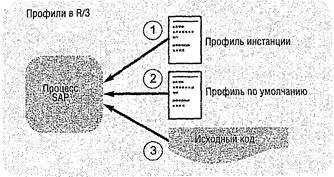
Рис. 2.1. Иерархия оценки определения параметра
2.2. Остановка БД и инстанций SAP R/3
Остановка системы SAP R/3 происходит в порядке, обратном для запуска: сначала останавливают диалоговые инстанции, затем центральную инстанцию SAP R/3 и, наконец, базу данных. В системе Windows используется подключаемый модуль R/3 Manager для ММС или пункт меню SAP Service Manager соответствующей функции (Stop вместо Start). База данных должна быть остановлена явно; используемая РСУБД определяет, какую процедуру необходимо для этого использовать.
stopsap
В UNIX необходимо использовать командный файл оболочки под названием stopsap. Его можно использовать следующим образом:
? stopsap [all]
Чтобы остановить инстанции SAP R/3 и базу данных.
? stopsap r3
Чтобы остановить инстанции системы SAP R/3.
? stopsap db
Чтобы остановить базу данных, когда система SAP R/3 уже выключена.
Процедура остановки записывается в журнал точно так же, как процедура запуска. Для этого используются следующие файлы журналов stopdb.log и stopsap_<имя_компьютера>_<имя_инстанции>.log. Они находятся в домашнем каталоге пользователя <sid>adm.
На этом этапе мы будем предполагать, что центральная инстанция системы SAP R/3 активна.
2.3. Запуск клиента
При инсталляции ПО для уровня презентаций запрашиваются данные в возможной целевой системе SAP R/3, и создаются пиктограммы для доступа к ним. Вызов SAP GUI «скрыт» в пиктограммах в следующей структуре вызова:
? sapgui /Н/<имя компьютера>/S/sapdp<номер_инстанции>
Чтобы клиент мог установить соединение с инстанцией SAP R/3, ему должны быть переданы имя компьютера и номер инстанции. Для каждого вызова SAP GUI на рабочем столе клиентской машины можно создать пиктограмму. Однако в этом случае может оказаться, что работать с большим числом пиктограмм очень сложно, и эффективнее использовать программу SAPLOGON, которая позволяет создавать всевозможные соединения и выбирать их имена. Данные для SAPLOGON создаются только один раз и сохраняются в следующих файлах:
? saplogon.ini
? sapmsg.ini
? saproute.ini
Эти файлы конфигурации можно передать на другие клиентские машины, что значительно сокращает объем работы по сравнению с вводом данных вручную. Если заранее присвоить имена всем возможным соединениям, то не нужно будет создавать пиктограмму для каждого нового соединения. Легко обнаружить удобство такого «упреждающего» именования и при распределении нагрузки по всем инстанциям системы R/3. Если посмотреть на распределение нагрузки, то обнаружится, что подобный способ именования и сохранения информации в файле упрощает обслуживание, поскольку позволяет быстро идентифицировать все соединения. По этой причине имена серверов сообщений доступной системы R/3 сохраняются в файле sapmsg. ini:
? <SID>=<имя_компьютера_с_сервером_сообщений>
Порт TCP/IP для коммуникации между клиентской системой и сервером сообщений сохраняется в файле служб (UNIX: /etc/services, Windows: %SYSTEMROOT%system32driversetcservices). Сервер сообщений содержит в системе SAP R/3 информацию о всех инстанциях. Администратор может создавать подгруппы инстанций для конкретных областей, например для управления складом или для финансового учета. Затем пользователи могут выбирать в SAPLOGON группы инстанций в соответствии со своими требованиями. На основе доступной статистической информации сервер сообщений выбирает в такой группе инстанцию с наименьшей нагрузкой. SAP GUI запускается на этой инстанции. Подробнее о процедурах определения групп регистрации см. в главе 14.
На рис. 2.2 показано добавление записей SAPLOGON для примера производственной системы «SKP» на компьютере (сервере приложений) «prdsapr3» с номером системы «00». Можно также вызвать SAP GUI на SKP непосредственно следующим образом:
? sapgui /H/prdsapr3/S/sapdp00
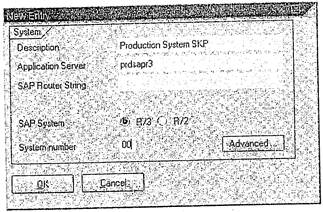
Рис. 2.2. Создание новой группы в SAPLOGON
2.4. Общие задачи администрирования
После запуска системы SAP R/3 и получения к ней клиентского доступа можно выполнять в системе все административные задачи. Прежде, чем переходить к следующим главам, где административные задачи будут рассмотрены более подробно, рассмотрим некоторые базовые функции SAP R/3.
2.4.1. Проверка состояния
В любой точке системы SAP R/3 можно получать на экране наиболее важную информацию о состоянии системы. Для этого достаточно выбрать команду System • Status. Кроме такой информации по системе SAP R/3, как номер версии, номер инсталляции и действительность лицензии, можно видеть имя сервера БД и используемой РСУБД, имя текущего пользователя и код транзакции, а также узнать о том, какая программа выполняет текущую активную транзакцию (см. рис. 2.3).
2.4.2. Мониторинг системы
Мониторинг системы — одна из наиболее важных задач, выполняемых системным администратором. Для этой цели можно использовать несколько мониторов. Начнем с краткого обзора всех инстанций и процессов, выполняющихся на уровне приложений. Выберите Server list, чтобы вывести список всех выполняющихся инстанций и их служб (см. рис. 2.4).
После выбора инстанции можно перейти к ряду обзоров, включая следующие:
? Goto • Processes
Обзор процессов (см. рис. 2.5)
? Goto • User
Зарегистрированный в данный момент пользователь
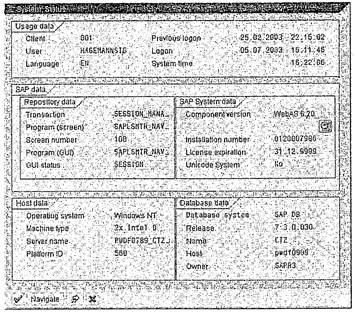
Рис 2.3. Состояние системы
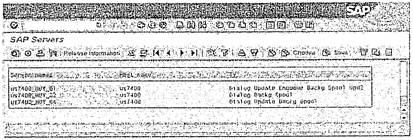
Рис. 2.4. Список всех инстанций и их служб
? Goto • Release Information
Описание данных ядра SAP R/3 (версия, номер исправления программы, дата генерации, библиотека базы данных и поддерживаемая среда)
? Goto • Environment
Рабочая среда пользователя <sid>adm на уровне операционной системы
? Goto• Systemlog
Системный журнал (см. раздел 2.4.3)
Можно также использовать Goto • Remote Logon для удаленной регистрации на выбранной инстанции.
Обзор процессов (Process Overview) на рис. 2.5 показывает, что выбранная инстанция выполняет в данный момент 11 диалоговых процессов (DIA), 3 процесса обновления (UDP и UDP2), 1 процесс блокирования (ENQ), 3 фоновых процесса (BGD)h 1 процесс спулинга (SPO).
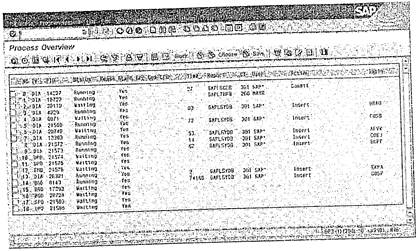
Рис. 2.5. Обзор процессов инстанции
В этом примере инстанция занята копированием клиента. Администратор может использовать просмотр процессов для оценки текущей активности в системе и балансирования нагрузки инстанции. Процесс просмотра является ключевой частью мониторинга системы. Системному администратору доступна самая разнообразная информация для вывода на экран (см. главу 15). Рабочий процесс можно отменить (если это необходимо), выбрав команду Process • Cancel with Core или without Core. Отмена рабочего процесса (принудительное прекращение его работы) не окажет серьезного влияния на функционирование инстанции. При отмене рабочего процесса выполняется откат открытых транзакций, а планировщик инстанции (Dispatcher) распознает принудительное завершение процесса и пытается немедленно запустить новый рабочий процесс того же типа. Процесс просмотра не показывает процессы самого планировщика или сервера сообщений. Просмотр пользователей (?User overview) предоставляет аналогичные функции, но на экран выводится информация по пользователям.
На уровне операционной системы администратор может применять средство, доступное пользователю ОС <sid>adm. Команда
? dpmon pf = <профиль_инстанции>
показывает процессы инстанции в текстовом режиме (см. ниже). Как видно из этого примера, начальное окно дает краткую статистическую сводку нагрузки ввода/вывода.
Листинг 2.4. Вывод dpmon
Dispatcher Queue Statistics
===========================
+------+------+--------+-------+--------+---------+
| Тур | now | high | max | writes | reads |
+------+------+--------+-------+--------+---------+
| NOWP | 0 | 18 | 2000 | 2349360| 2349360 |
+------+------+--------+-------+--------+---------+
| DIA | 0 | 49 | 2000 | 1428784| 1428784 |
+------+------+--------+-------+--------+---------+
| UPD | 0 | 2 | 2000 | 7587 | 7587 |
+------+------+--------+-------+--------+---------+
| ENQ | 0 | 0 | 2000 | 0 | 0 |
+------+------+--------+-------+--------+---------+
| BTC | 0 | 3 | 2000 | 15464 | 15464 |
+------+------+--------+-------+--------+---------+
| SPO | 0 | 1 | 2000 | 25638 | 25638 |
+------+------+--------+-------+--------+---------+
| UP2 | 0 | 1 | 2000 | 612 | 612 |
+------+------+--------+-------+--------+---------+
max_rq_id 9351
wake_evt_udp_now 0
wake events total13102978, udp2954229
(95%), shm148749 ( 4%)
since last update total 0, udp 0 ( 0%)
shm 0 ( 0%)
q - quit
m - menu
Пользователи могут использовать m для выбора из следующих доступных мониторов
? Dispatcher Monitor Menu
=========================
d – dispatcher queue statistics
p - work-process—admin-table
l – work-process—admin-table (long)
t – trace level / components for wp
w – wp_ca blocks
a – appc_ca blocks
m – mbuf status
v – tm_ad dump
q - quit
Пункт 1 по существу эквивалентен просмотру процессов в системе SAP R/3. Приведенный ниже листинг получен в системе UNIX. Когда он был получен, были активны процессы диалога 0,1 и 2 и четыре фоновых рабочих процесса. Процессы можно завершать в dpmon, так же, как в обзоре процессов системы SAP R/3.
Листинг 2.5. Список процессов
Work Process Table (long)
=========================
No Ту Pid Status Cause Start Err Sem CPU Time
Program C1 User Action Table
------------------------------------------------------------------
0 DIA 28577 Run yes 0 0 37
SAPLEDI1 001 SCHAAK Insert EDI40
1 DIA 28578 Wait yes 0 0 0
2 DIA 28579 Run yes 0 0 9
001 SCHAAK Sequential Read DD01L
3 DIA 28580 Run yes 0 0 33
SAPLEDIN 001 SCHAAK
4 DIA 28581 Run yes 0 0 8
001 SCHAAK
5 DIA 28582 Wait yes 0 0 0
6 DIA 28583 Wait yes 0 0 0
7 DIA 28584 Wait yes 0 0 0
…………………….
20 DIA 28597 Wait yes 0 0 0
21 UPD 28598 Wait yes 0 0 0
22 UPD 28599 Wait yes 0 0 0
23 UPD 28600 Wait yes 0 0 0
24 ENQ 28601 Wait yes 0 0 0
25 BTC 7176 Run yes 0 0 158
/SAPAR0/ 001 SCHAAK DB-PROC "S
26 BTC 6590 Run yes 0 0 439
/SAPAR0/ 001 SCHAAK Direct Read /SAPARO/MA
27 BTC 10238 Run yes 0 0 7
001 SCHAAK Delete RSDELPART
28 BTC 6823 Run yes 0 0 17
001 SCHAAK DB-PROC "S
29 SPO 28606 Wait yes 0 0 0
30 SPO 28607 Wait yes 0 0 0
31 BTC 28608 Wait yes 0 0 0
32 UP2 28609 Wait yes 0 0 0
s - stop work process
к - kill work process (with core)
r - enable restart flag (only possible in wp-status ended")
q - quit
m - menu
Для получения информации о процессах SAPR/3 можно использовать и другие средства операционной системы. В Windows основным средством будет диспетчер задач (Task manager) вместе со средствами мониторинга из ММС. Между тем, информация, получаемая с помощью данных средств, будет не столь полной, как сведения, предоставляемые самой системой SAP R/3.
Показанный ниже фрагмент (см. листинг 2.6) был создан с помощью команды ps -ef в среде UNIX, которая содержит распределенную инстанцию, выполняющую РСУБД Oracle. Чтобы сделать информацию более понятной, этот вывод был вручную отсортирован. В нем оставлены только процессы SAP R/3 и процессы Oracle. Первый процесс в списке — программа saposcol. Следующий процесс, sapstart, активизируется, когда начинается выполнение командного файла startup. Он запускает отдельные процессы SAP R/3 на центральной инстанции («01») и диалоговой инстанции ("64") . Процесс co.sap<SID>_<инстанция> собирает информацию для центрального системного журнала системы SAP R/3 и записывает ее в этот журнал. Он работает совместно с процессом se.sap<SID>_ <инстанция>, передающим информацию в системный журнал. Эти процессы активизируются непосредственно командным файлом запуска, в котором используются номера процессов (столбец PID) программы sapstart и номера родительских процессов (столбец PID). Сервер сообщений обозначается идентификатором ms. Все рабочие процессы инстанции обозначены как dw, что означает disp+work. Планировщика среди рабочих процессов можно опознать по соглашению о номере порождающего процесса и номере процесса из командного файла запуска: только планировщик запускается непосредственно из командного файла запуска. Все другие рабочие процессы запускает планировщик, поэтому номера порождающих процессов логически согласуются с номером процесса планировщика.
Листинг 2.6. Обзор процессов с помощью средств операционной системы
UID PID PPID COMMAND
root 29710 1 saposcol
orahuy 13047 1 /oracle/HUY/817_64/bin/tnslsnr
huyadm 19080 1 /usr/sap/HUY/SYS/exe/run/sapstart
pf=/usr/sap/HUY/SYS/profile/START_DVEBMGS00_us7400
huyadm 24273 1 /usr/sap/HUY/SYS/exe/run/sapstart
pf=/usr/sap/HUY/SYS/profile/START_D64us7400
huyadm 19113 19080 co.sapHUY_DVEBMGS01
pf=/usr/sap/HUY/SYS/profile/HUY_DVEBMGS01_us7400
huyadm 19114 19080 se.sapHUY_DVEBMGS01
pf=/usr/sap/HUY/SYS/profile/HUY_DVEBMGS01_us7400
huyadm 19111 19080 ms.sapHUY_DVEBMGS01
pf=/usr/sap/HUY/SYS/profile/HUY_DVEBMGS01_us7400
huyadm 19112 19080 dw.sapHUY_DVEBMGS01
pf=/usr/sap/HUY/SYS/profile/HUY_DVEBMGS01_us7400
huyadm 5063 19112 dw.sapHUY_DVEBMGS01
pf=/usr/sap/HUY/SYS/profile/HUY_DVEBMGS01_us7400
huyadm 19117 19112 dw.sapHUY_DVEBMGS01
pf=/usr/sap/HUY/SYS/profile/HUY_DVEBMGS01_us7400
huyadm 19120 19112 dw.sapHUY_DVEBMGS01
pf=/usr/sap/HUY/SYS/profile/HUY_DVEBMGS01_us7400
huyadm 19121 19112 dw.sapHUY_DVEBMGS01
pf=/usr/sap/HUY/SYS/profile/HUY_DVEBMGS01_us7400
huyadm 19128 19112 dw.sapHUY_DVEBMGS01
pf=/usr/sap/HUY/SYS/profile/HUY_DVEBMGS01_us7400
huyadm 19131 19112 dw.sapHUY_DVEBMGS01
pf=/usr/sap/HUY/SYS/profile/HUY_DVEBMGS01_us7400
huvadm 19191 19112 dw.sapHUY_DVEBMGS01
pf=/usr/sap/HUY/SYS/profile/HUY_DVEBMGS01_us7400
………………………
huvadm 24290 24273 dw.sapHUY_D64
pf=/usr/sap/HUY/SYS/profile/HUY_D64_us7400
huvadm 24292 24290 dw.sapHUY_D64
pf=/usr/sap/HUY/SYS/profile/HUY_D64_us7400
huvadm 24293 24290 dw.sapHUY_D64
pf=/usr/sap/HUY/SYS/profile/HUY_D64_us7400
huvadm 24294 24290 dw.sapHUY_D64
pf=/usr/sap/HUY/SYS/profile/HUY_D64_us7400
huvadm 24295 24290 dw.sapHUY_D64
pf=/usr/sap/HUY/SYS/profile/HUY_D64_us7400
huvadm 24296 24290 dw.sapHUY_D64
pf=/usr/sap/HUY/SYS/profile/HUY_D64_us7400
huvadm 19115 19112 gwrd
pf=/usr/sap/HUY/SYS/profile/HUY_DVEBMGS01_us7400
huyadm 24291 24290 gwrd
pf=/usr/sap/HUY/SYS/profile/HUY_D64_us7400
orahuy 5067 1 oracleHUY
orahuy 7305 1 oracleHUY
orahuy 7307 1 oracleHUY
………………………….
orahuy 7237 1 ora_arc0_HUY
orahuy 7231 1 ora_ckpt_HUY
orahuy 7227 1 ora_dbw0_HUY
orahuy 7229 1 ora_lgwr_HUY
orahuy 7225 1 ora_pmon_HUY
orahuy 7235 1 ora_reco_HUY
orahuy 7233 1 ora_smon_HUY
Процессы шлюза (Gateway) обозначаются идентификатором gwrd. Эти процессы также запускается планировщиком. Идентификаторы процессов, представляемые на уровне операционной системы, назначаются самой ОС при запуске процесса инстанции (см. листинг 2.2). Более подробные сведения, такие как текущая задача процесса, в SAPR/3 получить нельзя. Это можно сделать только с помощью специальных средств SAP R/3.
2.4.3. Проверка системного журнала
Все важные события, происходящие во время работы, записываются в системном журнале системы SAP R/3 или инстанции. Анализ системного журнала - одна из задач администратора. Выберите ?System log в системе SAP R/3 для получения информации о сообщениях, которые имеются в системном журнале. Если в системе SAP R/3 происходит ошибка, то системный журнал является исходной точкой для выяснения причин ошибки (подробнее об этом журнале см. в главе 15).
2.4.4. Системные сообщения
Системному администратору полезно иметь возможность отправлять сообщения всем или отдельным пользователям SAP R/3. Например, такая ситуация возникает, если предстоящие работы по обслуживанию системы помешают ее обычному функционированию. Для отправки сообщения выберите команду ?Create system messages. Допускается отправка сообщений всем пользователям конкретной инстанции или всем пользователям системы SAP R/3, или всем пользователям определенного клиента. При этом можно ограничить время, в течение которого отправленное сообщение будет действительно: пользователи получат его только в том случае, если работают в системе в заданный период времени или находятся в конкретной инстанции. Когда пользователь начнет следующий шаг диалога, сообщение появится в отдельном окне. Полезно отправить системное сообщение, например при необходимости остановки одной из инстанций. Рекомендуется всегда давать пользователям такие предварительные предупреждения (см. рис. 2.6).
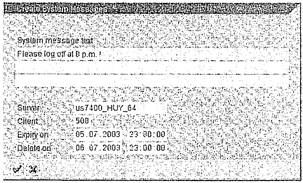
Рис. 2.6. Создание системного сообщения
2.4.5. Использование списков
Все, что выводится на экране, но не требует никакого интерактивного ввода от пользователей, называется списками. В системе SAP R/3 списки можно, распечатывать, сохранять в локальных файлах на компьютере уровня презентаций или посылать другим пользователям. Доступ к необходимым функциям можно получить с помощью команды System • List. Команды вводятся в командное поле.
? %sc используется для поиска символьных строк в списке и последующего позиционирования курсора. %sc+ ищет ту же строку.
? %pc сохраняет список в локальном файле на клиентской машине.
? %sl сохраняет список в SAP Office.
В системном администрировании списки используются для просмотра статистики, журналов и оценок. Системным администраторам часто приходится анализировать списки, поэтому важно уметь с ними обращаться.
2.4.6. Использование средств обслуживания таблиц
Многие таблицы SAP R/3 можно (а иногда и нужно) модифицировать с помощью интегрированных в SAP R/3 средств обслуживания таблиц. Например, таблица Т000 содержит список всех клиентов системы SAP R/3. Если создается новый клиент, необходимо сначала создать новую запись в этой таблице. Для этого используются средства обслуживания таблиц и другие инструменты, предлагаемые SAP R/3:
? ?Data Browser в АВАР Workbench
Возможность обслуживания таблицы с помощью Data Browser должна быть закреплена в свойствах таблицы. До версии SAP R/3 4.6C можно было задать флажок, который разрешал обслуживание таблицы с помощью ?АВАР Dictionary: Start • Change • Attributes. В SAP Web Application Server используется ?АВАР Dictionary: Start • Change • Delivery and maintenance для выбора одного из следующих трех вариантов:
Display/maintenance Allowed with restriction (обслуживание с ограничениями)
Display/maintenance Allowed (обслуживание разрешено)
Display/maintenance Not allowed (обслуживание не разрешено)
? Расширенное обслуживание таблиц
К этому инструменту можно перейти из любого окна SAP R/3: System • Services • Table maintenance • Extended table maintenance
? Специальные объектно-зависимые транзакции
Примерами этого типа обслуживания являются ?Client maintenance или ?Transaction maintenance; последнюю можно использовать для внесения записей в таблицу TSTC.
Расширенные средства обслуживания таблиц полностью заменили стандартные средства, которые использовались в предыдущих версиях SAP R/3. Расширенные средства обслуживания таблиц можно использовать для работы с таблицей, если для них сгенерирован соответствующий интерфейс. Внешний вид средства обслуживания таблиц зависит от интерфейса, созданного для каждой таблицы. По умолчанию интерфейс обслуживания таблиц предлагается для всех таблиц SAP, которые могут потребовать модификации, включая таблицы Т000.
Чтобы добавить запись в таблицу Т000, выполните следующее (см. рис. 2.7):
1. Вызовите ?Table Maintenance.
2. Введите таблицу для модификации (в данном случае Т000).
3. Выберите Maintain.
4. Выберите New Entries.
Если выбрать Customizing (см. рис. 2.7), то будет показан обзор деятельности в Implementation Guide (IMG, см. главу 6), что требует обслуживания выбранной таблицы. К этим действиям можно перейти напрямую.
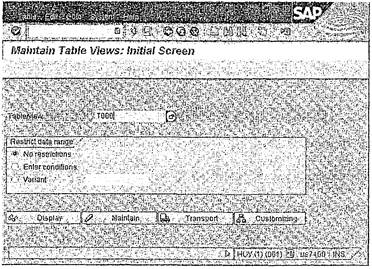
Рис. 2.7. Расширенное обслуживание таблиц
Средство обслуживания таблиц в АВАР Workbench не зависит от содержимого таблицы и ее назначения. Этот инструмент используется в основном для отображения содержимого таблицы.
С помощью средств SAP R/3 можно регистрировать изменения, вносимые в содержимое таблиц. Эту опцию нужно активизировать для каждой таблицы в словаре (Dictionary)системы SAP R/3.
2.5. Советы
? Проблемы при запуске
Если система не запускается, то лучше всего изолировать источник проблемы, запуская сначала только базу данных с инструментами базы данных. Если база данных запускается, то затем можно запустить систему SAP R/3 с помощью ММС или командного файла. Кроме специальных файлов журналов в домашнем каталоге пользователя <sid>adm, следует проверить записи деятельности разработчиков (см. главу 15) и область приложений в Event Viewer в системах Windows.
Проверка самих файлов профилей может быть особенно полезной после модификации параметров.
? Коммуникационные проблемы после добавления сервера приложений
Если в существующую систему добавляется новый сервер приложений, то рекомендуется проверить полноту записей в файле служб (см. раздел 2.3) на всех серверах и на уровне презентаций.
? Анализ проблем без доступа к системе SAP R/3
Процедуры уровня операционной системы, такие как dpmon, являются особенно полезными, когда невозможно зарегистрироваться в системе SAP R/3 (даже в работающей) и поэтому нельзя использовать внутренние аналитические инструменты.
2.6. Транзакции и пути доступа меню
АВАР dictionary: Start: SAP Menu • Tools • АВАР Workbench • Development ABAP Dictionary (SE11)
Client maintenance: SAP Menu • Tools • Administration • Administration • Client administration • Client Maintenance (SCC4)
Create system messages: SAP Menu • Tools • Administration • Administration • System messages (SM02)
Data Browser: SAP Menu • Tools • ABAP Workbench • Overview • Data Browser (SE16)
Process overview: SAP Menu • Tools • Administration • Monitor • System monitoring • Process overview (SM50)
Server list: SAP Menu • Tools • Administration • Monitor • System monitoring • Servers (SM51)
System log: SAP Menu • Tools • Administration • Monitor • System log (SM21)
Table maintenance: System • Services • Table maintenance • Enhanced table maintenance (SM31)
Transaction maintenance: недоступно в стандартном меню SAP (SM93)
User overview: SAP Menu • Tools • Administration • Monitor • System monitoring • User overview (SM04)
2.7. Дополнительная документация
Указания SAP Service Marketplace
Следующая таблица представляет обзор наиболее важных указаний в SAP Service Marketplace, которые имеют отношение к рассмотренным в этой главе вопросам.
Содержание Указание Table Maintenance in SAP R/3 28504 Using the dispatcher monitor: dpmon 42074 Test tool for the message server: lgtst 64015 Using the SAP Gateway Monitor: gwmon 640162.8. Контрольные вопросы
1. Какие профили используются для задания конфигурации SAP R/3?
a. R/3 Profile
b. Профиль инстанции
c. Профиль сервера приложений
d. DEFAULT.PFL
e. Профиль запуска
f. Профиль остановки
2. Система SAP R/3 не запускается. Где можно найти информацию о причинах проблемы?
a. startdb.log
b. startsap_<имя_компьютера>_<номер инстанции>.log
c. startsap.log
d. Записи деятельности разработчиков
e. Системный журнал
f. Записи деятельности SQL
3. Какие из следующих утверждений правильны?
a. Программа SAPLOGON позволяет определить доступ к различным системам SAP R/3.
b. Если используется SAPLOGON, то больше не требуется использовать SAP GUI.
c. Имена записей в SAPLOGON должны быть идентичны SID системы SAP R/3.
Более 800 000 книг и аудиокниг! 📚
Получи 2 месяца Литрес Подписки в подарок и наслаждайся неограниченным чтением
ПОЛУЧИТЬ ПОДАРОКЧитайте также
5. Первые шаги с Tor - пакет Tor Browser
5. Первые шаги с Tor - пакет Tor Browser Наиболее простым и удобным для начинающих пользователей системы Tor является использование портативной анонимизирующей сборки Tor Browser.Вообще говоря, есть две версии Tor Browser: Tor Browser Bundle for Windows with Firefox (version 1.3.26, 16 MB) и Tor IM Browser Bundle for Windows with Firefox and
Глава четырнадцатая. Slackware и первые СБР
Глава четырнадцатая. Slackware и первые СБР Рост популярности Linux привел к появлению ее вариантов, ориентированных на так называемого конечного пользователя. Для снижения порога «вхождения в тему» были придуманы системы, снабженные простым в использовании инсталлятором,
1 Первые шаги в Windows Vista
1 Первые шаги в Windows Vista Данная глава предназначена прежде всего для самых начинающих – она является своеобразным кратким курсом по работе с компьютером и операционной системой.Обзор операционной системы Windows VistaДля удовлетворения потребностей различных категорий
ПЕРВЫЕ ШАГИ
ПЕРВЫЕ ШАГИ Не забудьте в настройках BIOS указать загрузку с оптического носителя, вложите в привод установочный диск и закройте лоток девайса. В открывшемся меню выберите русский язык клавишей F2 (Language), после чего система заговорит на великом и могучем не хуже нас с вами
Первые шаги
Первые шаги Запускаем Excel и начинаем рассматривать эту пока еще для нас диковинку. Нажмите кнопочку Пуск, зайдите в меню Все программы, далее выполните команду Microsoft Office ? Microsoft Office Excel 2007. Думаю, первое впечатление у вас будет сопровождаться облегченным вздохом. Ведь как
Глава 2 Первые шаги: создание геометрических объектов
Глава 2 Первые шаги: создание геометрических объектов • Создание отрезков• Методы задания координат• Прямоугольник и многоугольник• Прямая и луч• Окружность• Дуга• Эллипс и эллиптическая дуга• Кольца и точки• Полилиния• Сплайн• Свойства объектов и слои• РезюмеВ
Первые шаги с UNIX (глава для начинающих)
Первые шаги с UNIX (глава для начинающих) O В этой главе:O Оболочки - что это такое?O Краткая история оболочек UNIXO Как узнать какая оболочка выполняется в данный моментO Как узнать, какие оболочки установлены на компьютереO Как просмотреть список файловO Немного о правах
Первые шаги
Первые шаги Практика — это самый лучший способ научиться программировать для мобильных устройств под .NET Compact Framework. Чтобы поверить в свои силы, нужно создать простейшее приложение. На его примере можно будет изучить различия между .NET Compact Framework и обычной .NET Framework.Прежде
Первые шаги
Первые шаги После запуска Visual Studio .NET 2005 надо создать новый проект. При выборе типа проекта надо указать, что будет использоваться .NET Compact Framework 1.0. Для начала на форме следует разместить текстовое поле с именем txtEditor. Для свойства Multiline надо задать значение True, а свойство
Глава 2 Первые шаги: создание геометрических объектов
Глава 2 Первые шаги: создание геометрических объектов Создание отрезковМетоды задания координатПрямоугольник и многоугольникПрямая и лучОкружностьДугаЭллипс и эллиптическая дугаКольца и точкиПолилинияСплайнСвойства объектов и слоиРезюмеВ предыдущей главе вы
Очки Google в руках простых пользователей: первые впечатления, первые вопросы, первые проблемы Евгений Золотов
Очки Google в руках простых пользователей: первые впечатления, первые вопросы, первые проблемы Евгений Золотов Опубликовано 19 апреля 2013 Однажды это непременно случается: долгожданный продукт попадает в руки первых пользователей и происходит